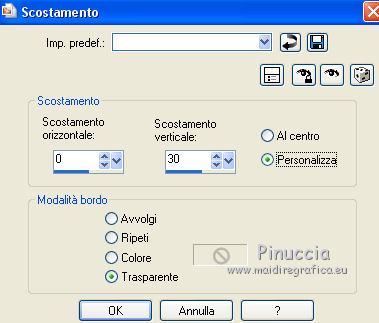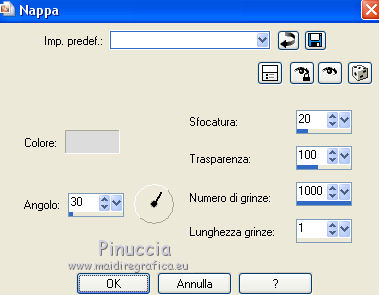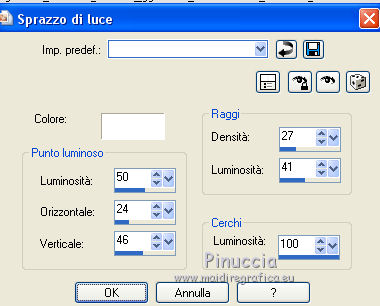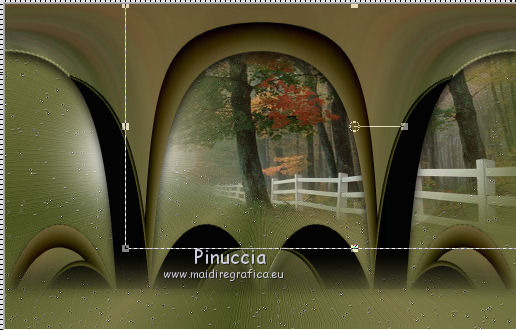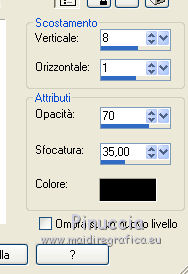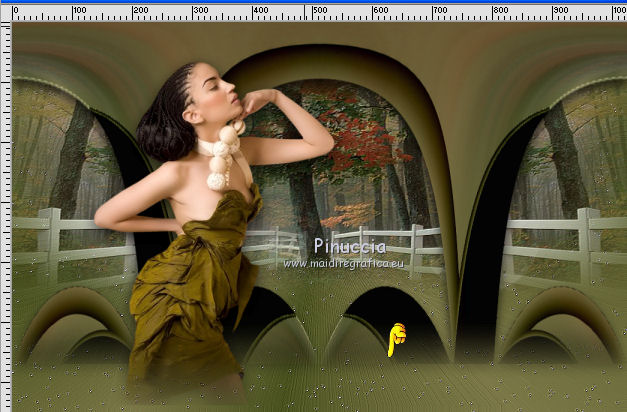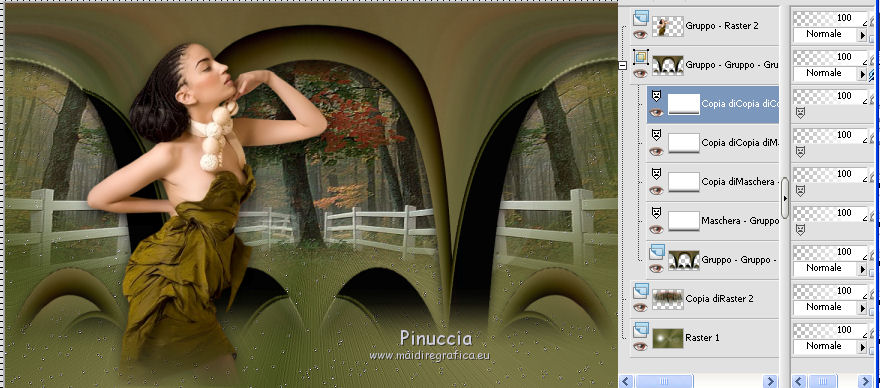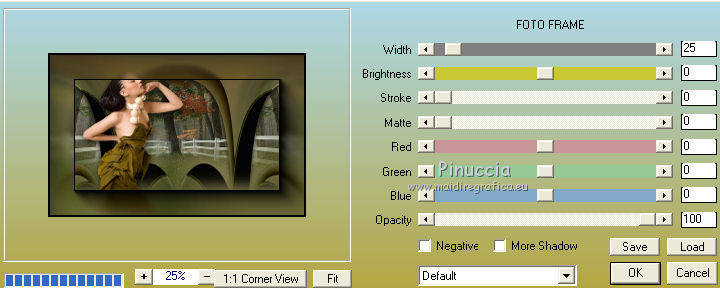|
TOP M-AP2

Ringrazio Mineko per avermi permesso di tradurre i suoi tutorial.
Il sito è chiuso

qui puoi trovare qualche risposta ai tuoi dubbi.
Se l'argomento che ti interessa non è presente, ti prego di segnalarmelo.
Questo tutorial è stato creato con CorelX6, ma può essere realizzato anche con le altre versioni di PSP.
Dalla versione X4, il comando Immagine>Rifletti è stato sostituito con Immagine>Capovolgi in orizzontale,
e il comando Immagine>Capovolgi con Immagine>Capovolgi in verticale.
Nelle versioni X5 e X6, le funzioni sono state migliorate rendendo disponibile il menu Oggetti.
Vedi la scheda sull'argomento qui
Per tradurlo ho usato CorelX e CorelX2.
Traduzione francese/traduction française qui/ici
Le vostre versioni/vos versions qui/ici
Occorrente:
Materiale qui
Tubes utilizzati:
1316-luzcristina
SvB_(128)_Green_Dress
Filtri
in caso di dubbi, ricorda di consultare la mia sezione filtri qui
Filters Unlimited 2.0 qui
AAA Frames - Foto Frame qui
FM Tile Tools - Blend Emboss qui

Metti il preset Emboss 3 nella cartella Impostazioni predefinite.
Apri la maschera in PSP e minimizzala con il resto del materiale
1. Imposta il colore di primo piano con il colore chiaro #7c7848,
e il colore di sfondo con il colore scuro #4a5221.
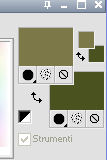
Passa il colore di primo piano a Gradiente di primo piano/sfondo, stile Radiale.

2. Apri una nuova immagine trasparente 1024 x 600 pixels,
e riempila  con il gradiente. con il gradiente.
3. Livelli>Nuovo livello raster.
Selezione>Seleziona tutto.
Apri il tube del paesaggio e vai a Modifica>Copia.
Torna al tuo lavoro e vai a Modifica>Incolla nella selezione.
Selezione>Deseleziona.
4. Regola>Sfocatura>Sfocatura radiale.

Livelli>Unisci>Unisci giù.
5. Effetti>Plugins>Filters Unlimited 2.0 - Buttons & Frames - 3D Glass Frame 3.

6. Effetti>Effetti geometrici>Prospettiva verticale.

7. Effetti>Plugins>FM Tile Tools - Blend Emboss, con i settaggi standard.

8. Immagine>Capovolgi.
9. Effetti>Effetti geometrici>Prospettiva orizzontale.

10. Immagine>Rifletti.
11. Effetti>Effetti geometrici>Prospettiva orizzontale.

12. Immagine>Rifletti.
13. Effetti>Effetti di distorsione>Coordinate polari.

14. Effetti>Effetti di riflesso>Specchio rotante.

15. Effetti>Effetti di immagine>Scostamento.
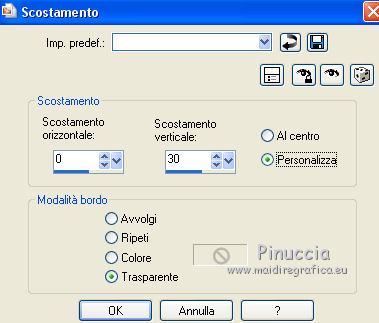
16. Livelli>Nuovo livello maschera>Da immagine.
Apri il menu sotto la finestra di origine e vedrai la lista dei files aperti.
Carica la maschera mask fadesuave, con i seguenti settaggi.

Livelli>Unisci>Unisci gruppo.
Livelli>Nuovo livello maschera>Da immagine.
Apri il menu sotto la finestra di origine
e carica nuovamente la maschera mask fadesuave.
Livelli>Unisci>Unisci gruppo.
17. Effetti>Effetti 3D>Sfalsa ombra, colore nero.

18. Immagine>Dimensioni tela - 1024 x 650 pixels.

19. Livelli>Nuovo livello raster.
Livelli>Disponi>Porta sotto.
Riempi  con il gradiente. con il gradiente.
20. Effetti>Effetti di trama>Nappa.
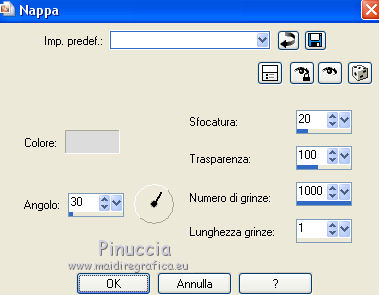
21. Effetti>Filtro definito dall'utente - seleziona il preset Emboss 3 e ok.

Effetti>Effetti di bordo>Aumenta.
22. Effetti>Effetti di illuminazione>Sprazzo di luce.
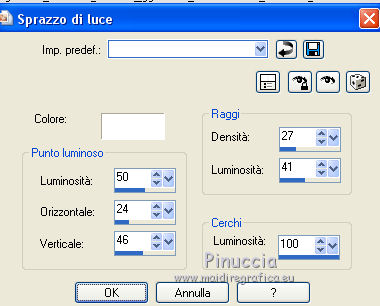
23. Apri il tube del paesaggio e vai a Modifica>Copia.
Torna al tuo lavoro e vai a Modifica>Incolla come nuovo livello.
Con lo strumento Puntatore 
adatta il tube alla parte destra del lavoro,
pressappoco come nell'esempio.
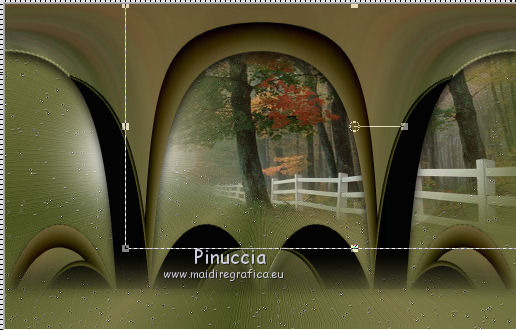
Livelli>Duplica.
Immagine>Rifletti.
Livelli>Disponi>Sposta giù.
Attiva il livello soprastante.
Livelli>Unisci>Unisci giù.
24. Effetti>Plugins> FM Tile Toos - Blend Emboss, con i settaggi standard.
26. Apri il tube della donna e vai a Modifica>Copia.
Torna al tuo lavoro e vai a Modifica>Incolla come nuovo livello.
Facoltativo (secondo il tube):
Livelli>Nuovo livello maschera>Da immagine.
Apri il menu sotto la finestra di origine
e carica la maschera mask fadesuave.
Livelli>Unisci>Unisci gruppo.
27. Effetti>Effetti 3D>Sfalsa ombra, colore nero (o secondo il tube utilizzato)
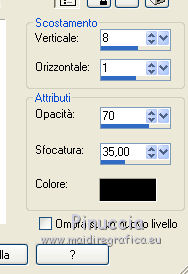
se nel livello con gli archi è visibile ancora una linea scura in basso,
come nell'esempio
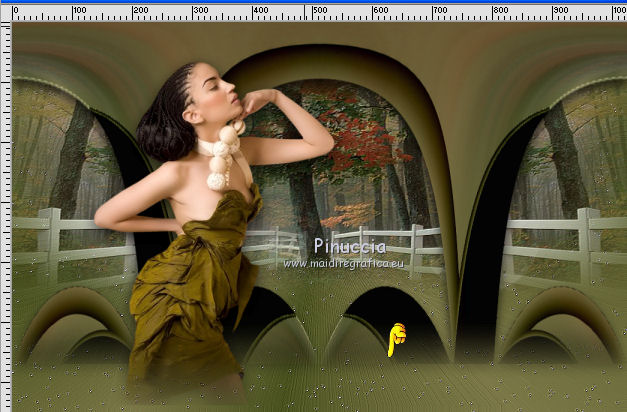
puoi sfumarla seguendo il mio esempio:
applica nuovamente la maschera mask fadesuave
e, prima di unire il gruppo, duplica il livello della maschera, finchè non sei soddisfatto del risultato:
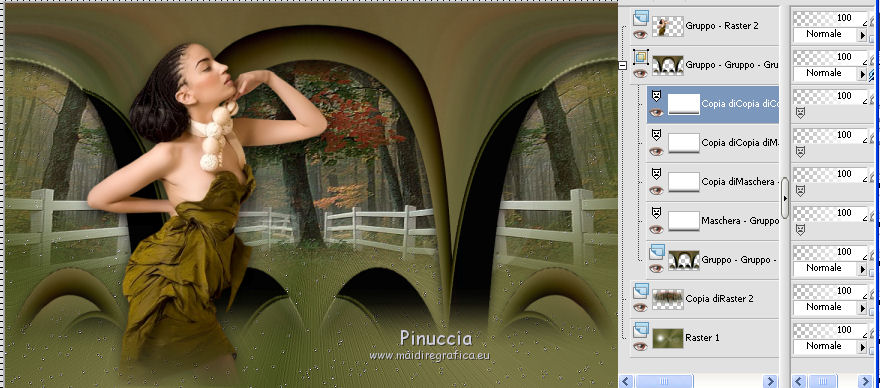
Livelli>Unisci>Unisci gruppo
28. Livelli>Unisci>Unisci tutto.
29. Effetti>Plugins>AAA Frames - Foto Frame.
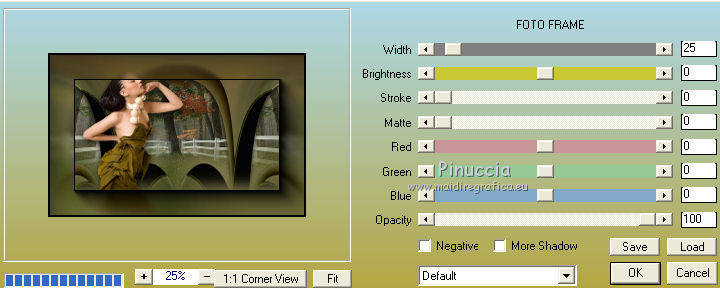
30. Firma il tuo lavoro e salva in formato jpg.

Se hai problemi o dubbi, o trovi un link non funzionante,
o anche soltanto per un saluto, scrivimi.
17 Agosto 2014
|




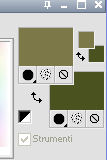

 con il gradiente.
con il gradiente.